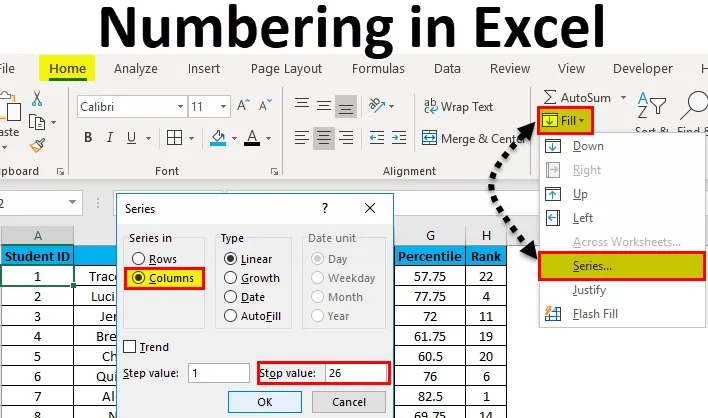
Екцел нумерирање (Садржај)
- Нумеровање у Екцелу
- Како додати серијски број у Екцел?
Нумеровање у Екцелу
- Док радимо у Екцелу, често наилазимо на редне бројеве у скупу података који се чувају у Екцелу.
- Најчешћи начин да то учините је уношењем серијских бројева ручно.
- Али шта ако имате хиљаде редова? И настављате да додајете и уклањате редове између скупа података. Било би веома тешко, склоно грешкама и што је најважније дуготрајно.
- Постоје бројни начини за бројање редова у Екцелу, а овде у овом чланку, ја ћу говорити о неким начинима које Екцел стручњаци често користе током уноса података.
- Објаснићу сваки пут, где их користити и како се могу применити у различитим сценаријима са примерима. Тако можете то схватити на бољи начин.
Како додати серијски број у Екцел?
Додати серијски број у Екцел је веома једноставно и лако. Да разумемо како радимо додавање серијског броја у Екцелу неким методама са његовим примером.
Овде можете преузети овај нумерирани предложак Екцела - Нумерирање Екцел предлошкаПример бр. 1 - Метода пуњења ручке
Претпоставимо да имате следећи скуп података. И морате да дате Студент ИД за сваки унос. Студент ИД ће бити исти као серијски број сваког уноса у ред.
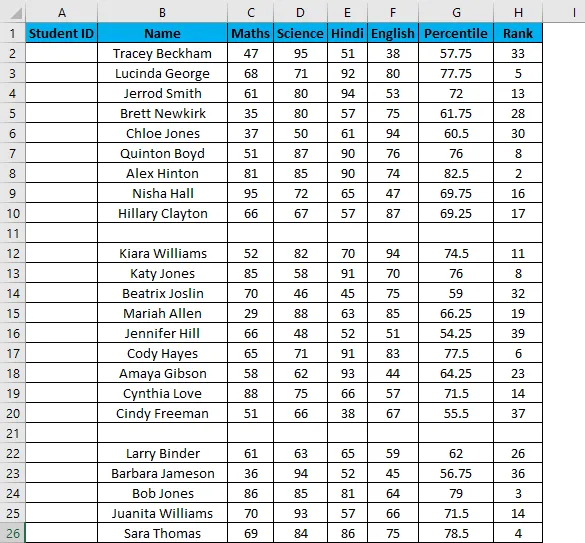
Овде можете користити метод руковања за пуњење.
На примјер, желите дати Студент ИД 1056 првом студенту, а након што се он нумерички повећава, 1056, 1057, 1058 и тако даље …
Кораци за бројање редова у Екцелу:
- Унесите 1056 у ћелију А2 и 1057 у ћелију А3.
- Изаберите обе ћелије.
- Сада можете да приметите квадрат у доњем десном углу одабраних ћелија.
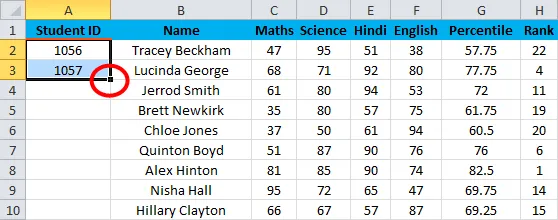
- Померите курсор на овај квадрат, сада ће бити промењен у мали знак плус.
- Сада двапут кликните ову икону плус и она ће аутоматски испунити серију до краја скупа података.

Кључна ствар:
- Идентификује образац из неколико испуњених ћелија и брзо испуњава целу одабрану колону.
- То ће радити само до последњег непрекидног празног реда. Виз. ако имате било који празан редак између вашег скупа података. Неће их открити, па се не препоручује употреба методе пуњења.
Пример бр. 2 - Метода попуњавања серије
Претпоставимо да сада имамо следећи скуп података (исти као горе, сада су уноса само 26.).
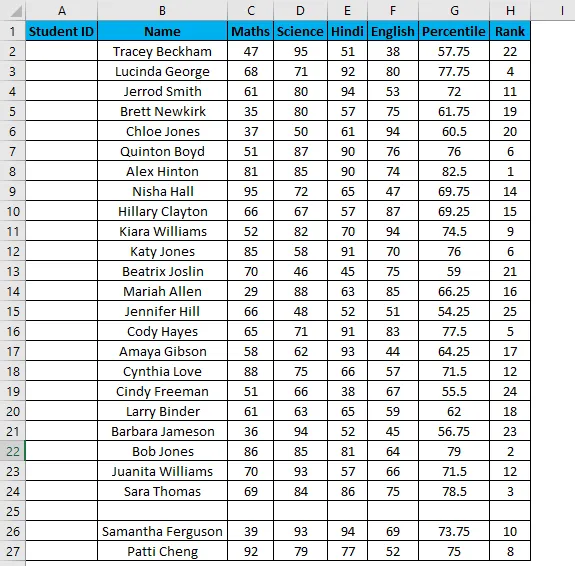
Кораци за употребу Филл Сериес методе:
- Унесите 1 у ћелију А2.

- Идите на картицу Почетна .
- У групи за уређивање кликните на падајући изборник Испуњавање.
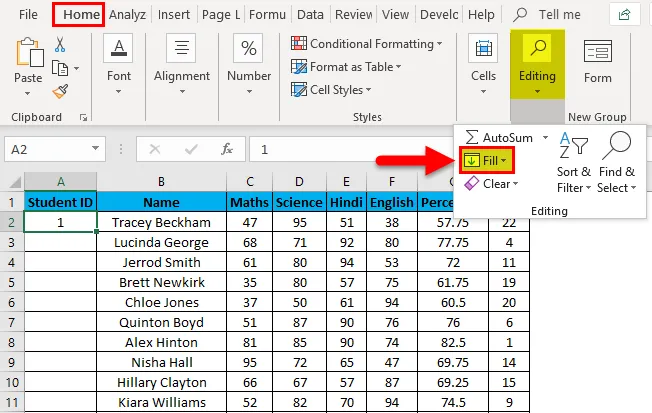
- На падајућем изборнику изаберите Сериес .
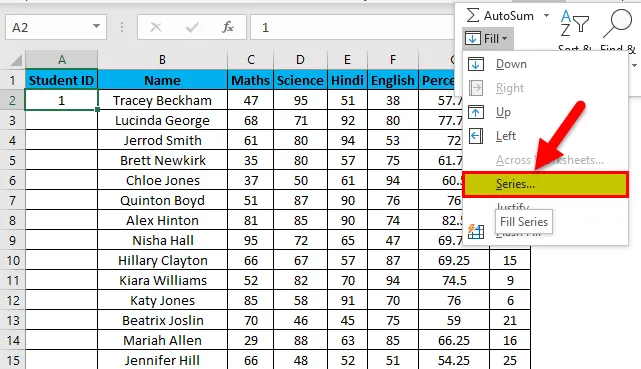
- У дијалошком оквиру Сериес изаберите ставку Ступци у опцији „Сериес ин“.
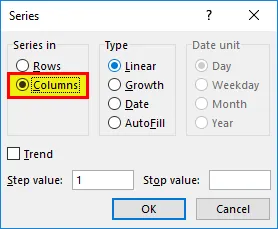
- Наведите вредност Стоп. Овде можемо да унесемо 26, а затим кликнемо У реду .
- Ако не унесете ниједну вредност, Филл Сериес неће радити.
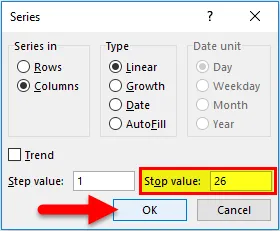
Хоткеи за употребу серије за пуњење: АЛТ тастер + Х + ФИ + С
Можете приметити да превазилази недостатак претходне методе. Али тада има свој недостатак да ако имамо празне редове између скупа података, Филл Сериес би и даље попунио број за тај ред.
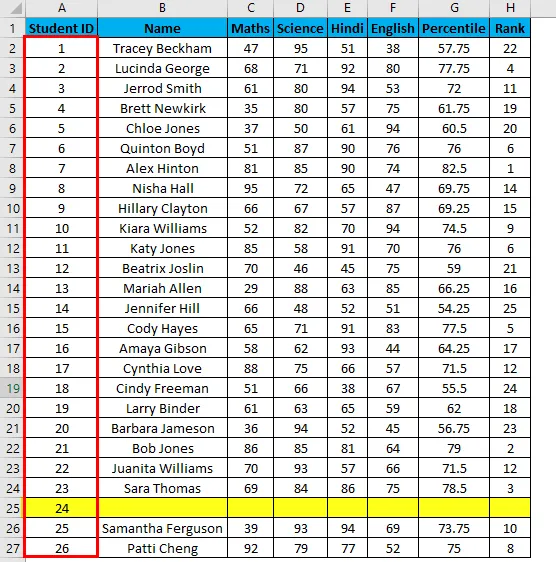
Пример # 3 - функција ЦОУНТА
Претпоставимо да имате исти скуп података као горе, сада ако желите да нумеришете редове само у екцелу који су испуњени Виз. превазилажење недостатака горе поменуте две методе. Овде можете користити функцију ЦОУНТА.
Кораци за употребу функције ЦОУНТА:
- Сада унесите формулу у ћелију А2, тј. = ИФ (ИСБЛАНК (Б2), ””, ЦОУНТА ($ Б $ 2: Б2))
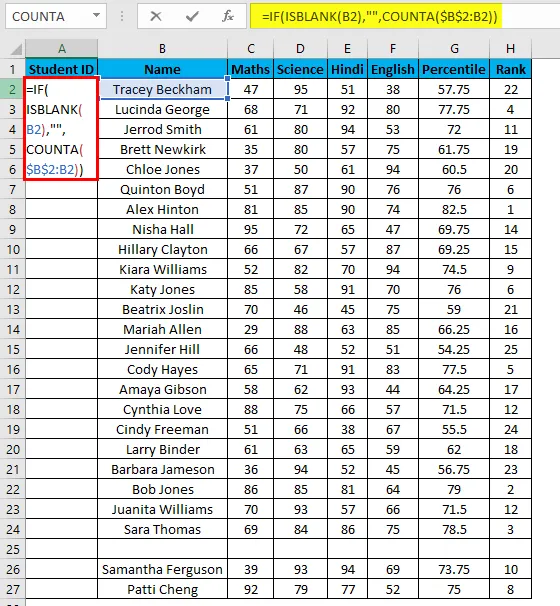
- Повуците је према доле до последњег реда вашег скупа података.
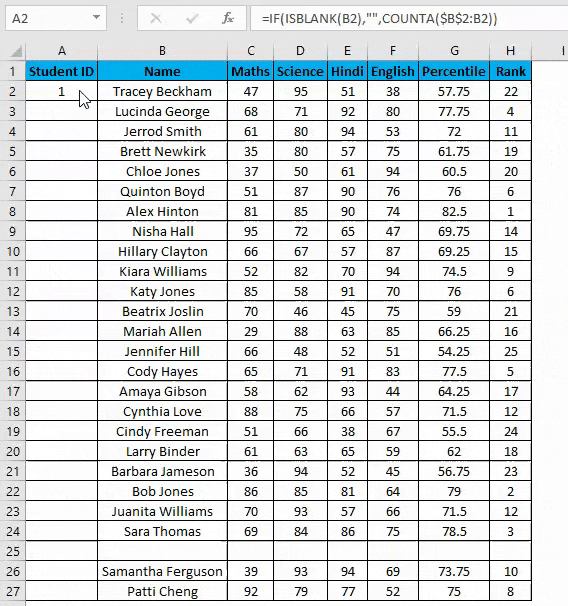
- У горњој формули ИФ функција ће проверити да ли је ћелија Б2 празна или не. Ако се нађе празно, враћа празно, али ако није, враћа број испуњених ћелија до те ћелије.
Пример # 4 - Повећање претходног броја реда
Ово је врло једноставна метода. Главни метод је једноставно додавање 1 претходном броју реда.
Претпоставимо да поново имате исти скуп података.
- У први ред ручно унесите 1 или било који број одакле желите почети бројање свих редова у екцелу. У нашем случају. Унесите 1 у ћелију А2.
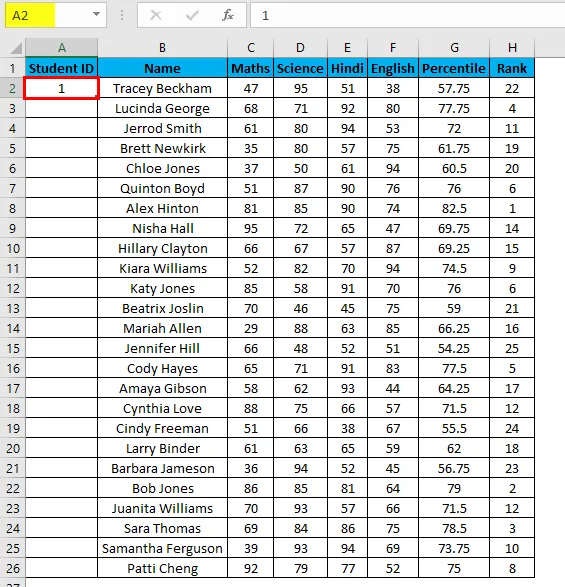
- Сада у ћелији А3 једноставно унесите формулу = А2 + 1.
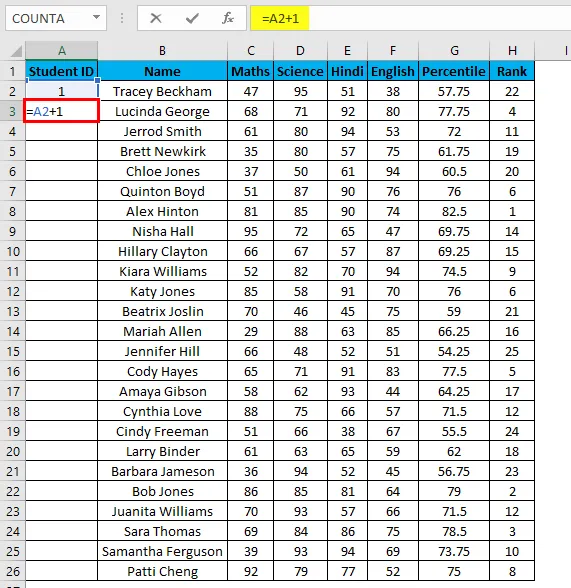
- Превуците ову формулу до последњег реда и она ће бити повећана за 1 у сваком следећем реду.
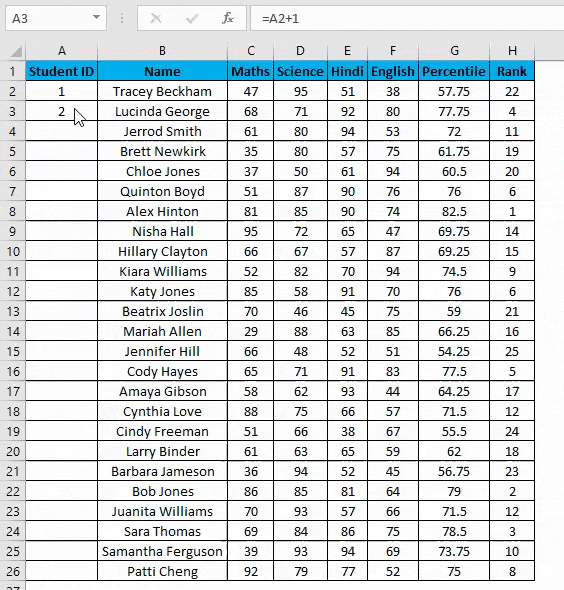
Пример # 5 - Функција реда
Чак можемо да користимо и функцију реда да бисмо серијским бројевима давали редове у нашим колонама. Прије свега, уметнути серијски број су фиксне вриједности. Али шта ако се помера ред или прережете и залепите податке негде друго на радном листу?
Горњи проблем може се решити употребом функције РОВ. За нумерирање редова у датом скупу података помоћу функције РОВ.
- Унесите формулу у прву ћелију, тј. = ИФ (ИСБЛАНК (Б2), ””, РОВ () - 1)
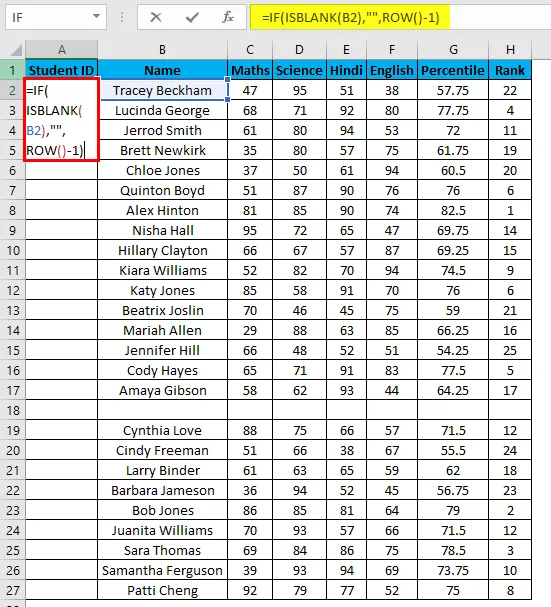
- Превуците ову формулу до последњег реда.
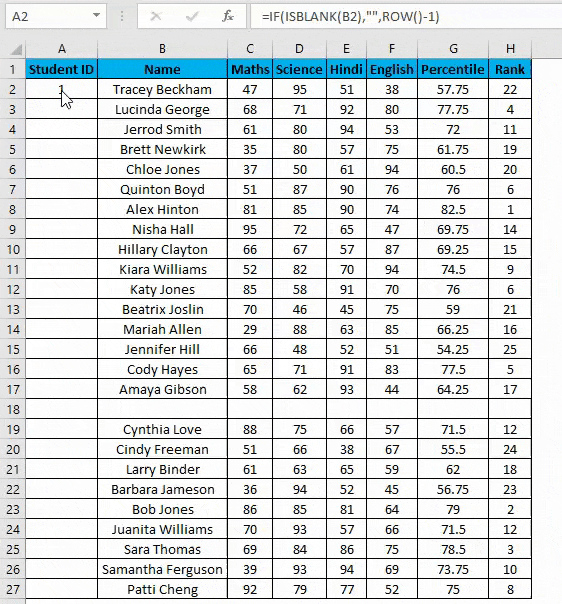
- У горњој формули ИФ функција ће проверити да ли је суседна ћелија Б празна или не. Ако се нађе празно, вратиће размак, а ако није празан, функција редова ће се појавити на слици. РОВ () функција ће нам дати број реда. Пошто се први ред у Екцелу састоји од нашег скупа података. Значи не морамо да рачунамо. Да бих елиминирао први ред, одузео сам 1 од враћене вредности горње функције.
- Али још увек неће прилагодити број реда, а празном реду ће и даље бити додељен серијски број. Иако није приказано. Погледајте нижи снимак екрана.
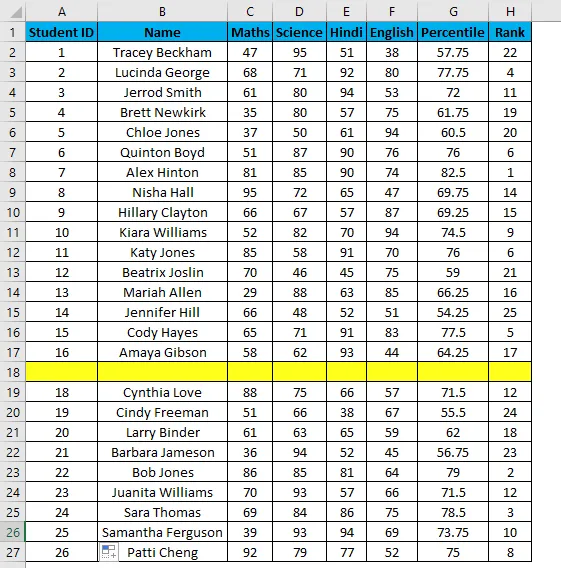
- Можете пребродити горњи проблем овом формулом тј. РОВ () - 1
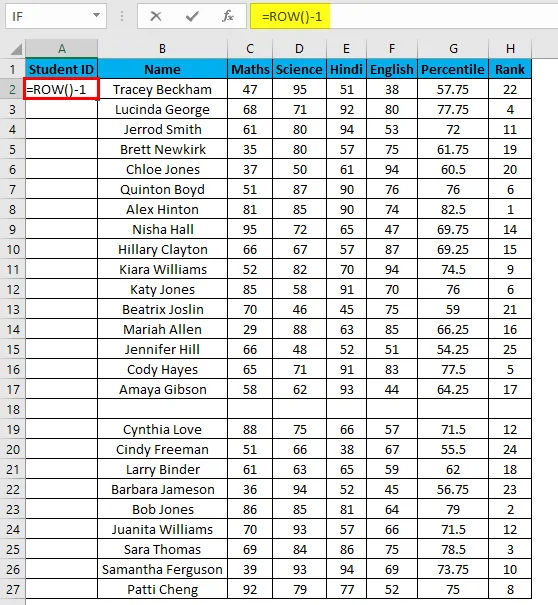
- Превуците ову формулу до последњег реда.
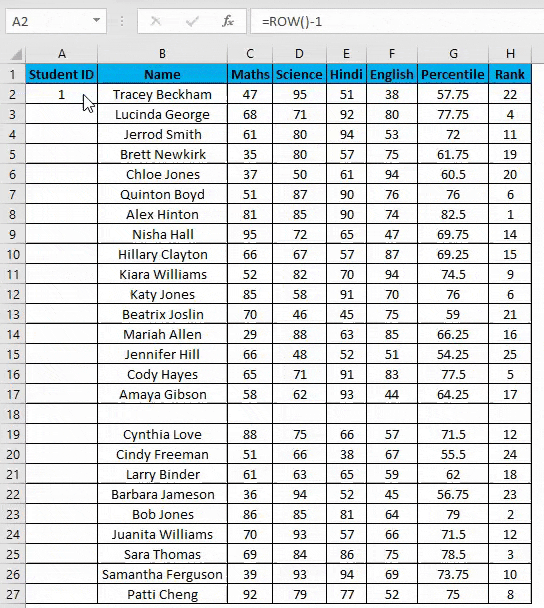
- Али сада ће размотрити празне редове у скупу података и такође их нумерисати. Погледајте нижи снимак екрана.
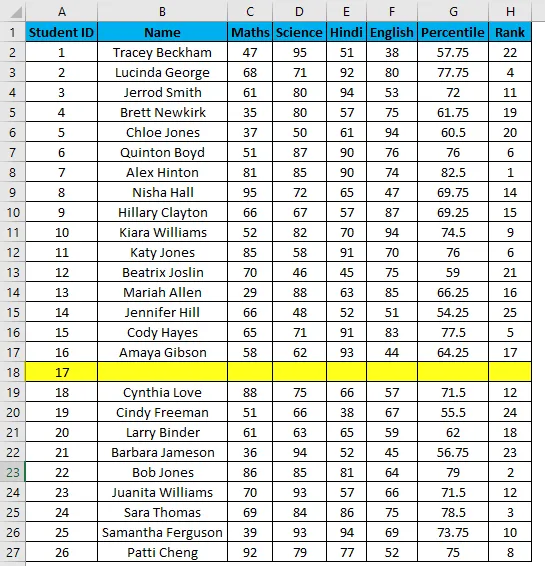
Главна предност коришћења ове методе је чак и ако избришете један или више уноса у свом скупу података. Не морате се сваки пут борити са бројењем редова и аутоматски ће се исправити у екцелу.
Дакле, до сада сам већ разговарао о 5 јединствених метода дајем серијске бројеве за ред у скупу података који се чувају у Екцелу. Иако постоје бројне методе да се учини исто, изнад пет су најчешћа и једноставна метода која се може применити у различитим сценаријима.
Ствари које треба запамтити о нумерисању у Екцелу
- Током складиштења података у Екцелу, често морамо дати серијске бројеве сваком реду у нашем скупу података.
- Уношење серијског броја у сваки ред у огромном скупу података може бити много времена и подложно грешкама.
Препоручени чланци
Ово је водич за нумерирање у Екцелу. Овде смо расправљали о томе како додати серијски број користећи различите методе у екцел, заједно са практичним примерима и довнлоад-ом Екцел предлошка. Можете и да прођете кроз друге наше предложене чланке -
- Коришћење функције Филл Хандле у Екцелу
- Генерирање случајних бројева у Екцелу
- ИСЕРРОР Екцел функција | Формула и пример
- Како се користи бројчана функција у Екцелу